图片转pdf win10 Windows10系统如何将文档图片转化为PDF格式
图片转pdf win10,在如今数字化时代,将文档图片转化为PDF格式已经成为一种常见的需求,无论是为了方便传输、节省存储空间,还是为了保护文档的完整性和版权,将图片转为PDF是一种简单有效的方法。而在Windows10系统中,我们可以借助内置的功能来轻松地实现这一目标。无需安装任何额外软件,通过简单的几个步骤,我们就能够将图片转化为PDF格式,让文件更加便捷易读。本文将向大家介绍Windows10系统下如何使用图片转PDF功能,让我们一起来探索吧!
具体步骤:
1.要在Windows 10中直接输出PDF非常简单,我们以图片应用来进行举例:
首先,打开任意文件文档、图片都可以,在文件菜单中选择打印;或者在图片全屏时。右键显示打印选项。如下图所示。

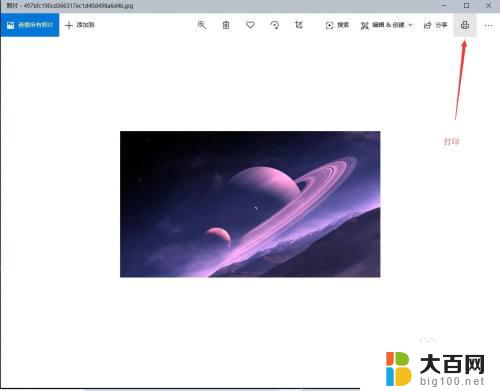
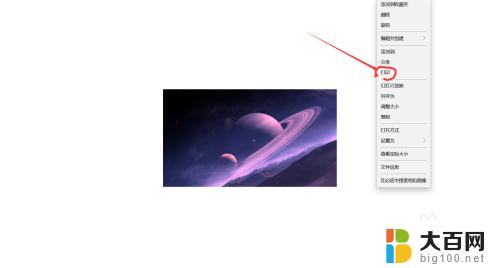
2.选择Microsoft Print toPDF这个虚拟打印机再点击打印即可;
可根据自己的需要进行其它选项的配置。比如纸张大小、照片尺寸、页边距等等。
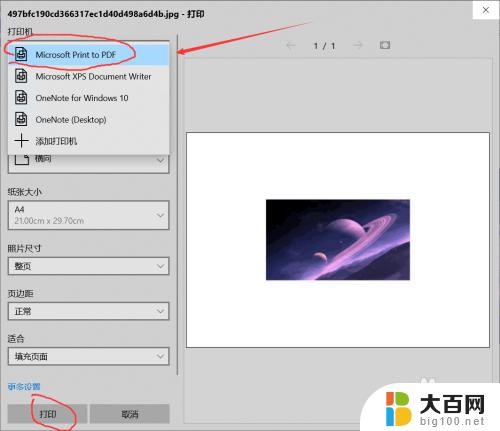
3.配置完成后。点击打印即可。会弹出窗口,保存路径,选择保存路径和填写文件名。保存即可。输出完成后的PDF文件双击可使用pdf阅读器进行查看。
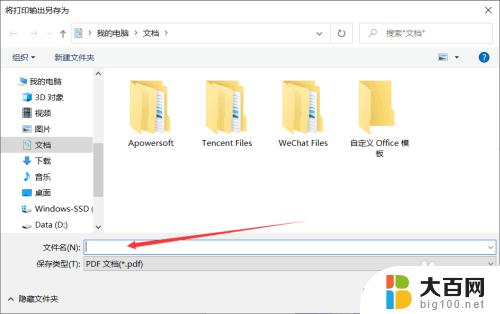
4.Win10下将图片打印转化成PDF格式的方法就介绍到这里了。打印到PDF是Windows10中非常有用的功能,这个功能可以帮助我们不要再使用或者借助第三方应用即可快速输出PDF。感兴趣的朋友,快点尝试操作看看!
以上是关于在Windows 10中将图片转换为PDF的所有内容,如果您还有任何疑问,请参考小编的步骤进行操作,希望这对您有所帮助。
图片转pdf win10 Windows10系统如何将文档图片转化为PDF格式相关教程
- pdf转图片 win10 Windows10系统如何将文档图片转化为PDF格式
- 如何将文本文档转化为bat win10怎样把txt格式的文件转换为bat格式的文件
- windows10怎么设置图片打开方式 Win10系统怎样将打开图片的方式设置为照片查看器
- win10gho文件如何转换为iso GHO转ISO系统镜像文件方法
- 电脑图片看不到缩略图 Win10系统文件夹中图片无法显示缩略图怎么处理
- window10 图片查看器 如何在Windows10系统中开启Windows照片查看器
- win10最近文档 win10如何查看最近打开的图片文件
- 文件里的图片不显示怎么回事 Win10系统文件夹中图片不显示问题解决方法
- win10c盘分盘教程 windows10如何分区硬盘
- 怎么隐藏win10下面的任务栏 Win10任务栏如何隐藏
- win10系统文件搜索功能用不了 win10文件搜索功能无法打开怎么办
- win10dnf掉帧严重完美解决 win10玩地下城掉帧怎么解决
- windows10ie浏览器卸载 ie浏览器卸载教程
- windows10defender开启 win10怎么设置开机自动进入安全模式
win10系统教程推荐
- 1 windows10ie浏览器卸载 ie浏览器卸载教程
- 2 电脑设置 提升网速 win10 如何调整笔记本电脑的网络设置以提高网速
- 3 电脑屏幕调暗win10 电脑屏幕调亮调暗设置
- 4 window10怎么一键关机 笔记本怎么使用快捷键关机
- 5 win10笔记本怎么进去安全模式 win10开机进入安全模式步骤
- 6 win10系统怎么调竖屏 电脑屏幕怎么翻转
- 7 win10完全关闭安全中心卸载 win10安全中心卸载教程详解
- 8 win10电脑怎么查看磁盘容量 win10查看硬盘容量的快捷方法
- 9 怎么打开win10的更新 win10自动更新开启教程
- 10 win10怎么关闭桌面保护 电脑屏幕保护关闭指南